
 Всем привет! В этой статье вам будет подробно рассказано о том, как снять защиту от записи с флешки с flash-карты в самые сжатые временные рамки без усилий.
Всем привет! В этой статье вам будет подробно рассказано о том, как снять защиту от записи с флешки с flash-карты в самые сжатые временные рамки без усилий.
Случается, что в один момент человеку захотелось скопировать определенный файл на flash-карты, однако вместе уведомления об успешном проделывании операции ему высветилось сообщение, говорящее о том, что диск защищен.
Таким образом, от него требуется снятие защиты, в противном случае ему остается только воспользоваться другим диском. В чем же дело? Ведь до этого таких инцидентов не возникало, все безупречно и безотказно работало! Ниже вам предлагается несколько путей решения данной проблемы.
Сначала давайте ознакомимся с главными факторами, которые послужили причиной обеспечения защитой flash-карты от записи:
- Работа файловой системы непонятный образом нарушилась, например, вследствие некорректного использования флешки (предположим, после работы с ней человек пренебрегает опцией безопасного извлечения).
- Flash-карта была атакована либо заражена вредоносной информацией. Это, наверное, самая распространенная причина.
- Механическое повреждение flash-карты. Человек ее мог уронить, чем-то повредить и т.д. Список можно продолжать до бесконечности.
- Стоит особый переключатель на flash-карте, препятствующий заражению вредоносными файлами. Он же и устанавливает защиту от записи.
С причинами возникновения этой проблемы вы разобрались. Сейчас вы узнаете, как можно снять защиту от записи информации. Однако прежде чем это сделать, тщательно осмотрите ее и удостоверьтесь, что нет т.н. переключателя, поскольку он может механически блокировать карту памяти.
На расположенных ниже снимках мы привели пару примеров flash-карт, у которых стоит механический переключатель. В случае если вы обнаружили его на вашей карте памяти, то необходимо передвинуть его в иную сторону, после чего все отлично заработает.




Как снять защиту от записи с флешки? Перечень программ!
Чтобы узнать как снять защит от записи с флешки, вам нужно скачать любую из предложеных мною программ и действовать за мной.
- HP USB Disk Storage Format Tool представляет собой программный продукт, располагающий универсальным применением. Он поможет разблокировать карту памяти на любой карте памяти, вне зависимости от ее модели, марки, объема вмещаемых данных. Для этого вам нужно просто скачать программу, активировать файл с расширением exe (продукт к инсталляции не нуждается). Найти его можно в архиве. После запуска проблемная флешка будет в миг определена. Все что вам остается, это избрать тип файловой системы, где будет форматировать программный продукт, и нажать на «Начать».
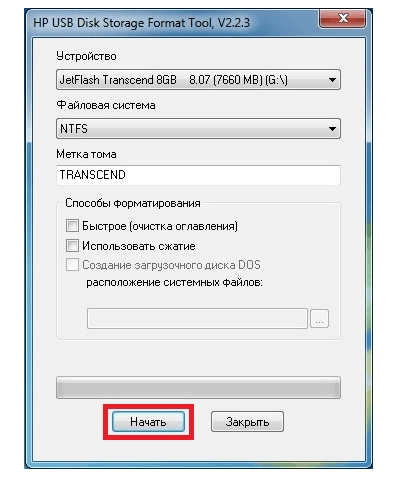
- JetFlash Recovery Tool – данный программный продукт предусмотрен для flash-карт от следующих изготовителей: Transcend, А–Data. Загружаем продукт, тратим несколько секунд на установку, после чего активируем ее путем нажатия на кнопку «Старт».
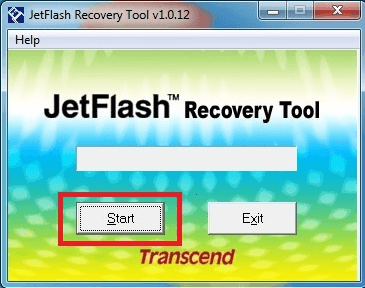
- Apacer Repair – этот программный продукт способен работать с flash-картами только одного производителя – «Apacer». Если вы располагаете именно этой флешкой, то можете смело скачивать программу. Для снятия защиты от записи необходимо запустить ее и проследовать инструкциям, отображающимся на экране.
- AlcorMP – находится в числе наилучших программ для совершения такого рода действий. Она может работать с контроллерами AlcorMP. Итак, для начала скачайте архив, распакуйте все файлы, находящиеся в нем, после этого просто активируйте файл с расширением exe. Если работа flash-карты основана на контроллере AlcorMP, вы увидите черную букву «G», которая будет свидетельствовать о возможности продолжения работы. И наоборот – красный цвет говорит о том, что необходимо прекратить работу. Дабы снять защиту от записи следует нажать на «Start».
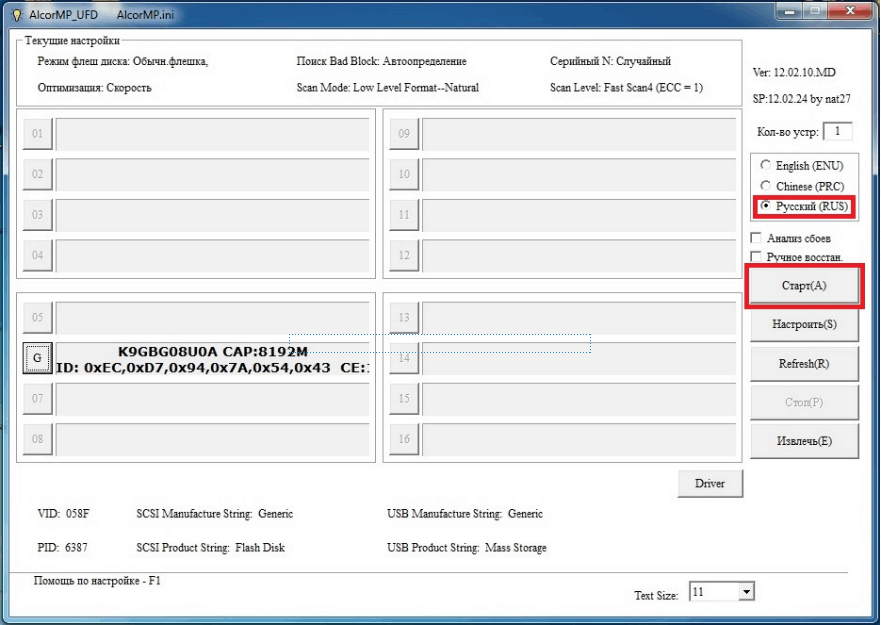
Немаловажный аспект. Все приложения для работы с картами памяти следует открывать от имени администратора. Иными словами, кликните правой кнопкой мыши по значку программного продукта и в появившемся меню жмите на пункт «Запуск от имени администратора».
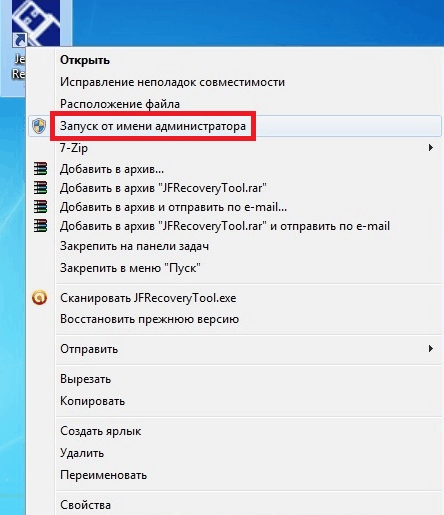
Еще несколько моментов. Перед тем, как пользоваться перечисленными программами, советуем вам произвести предварительные операции, и если после этого эффекта не будет наблюдаться, то прибегайте к скачиванию программных средств. Чем это обусловлено?
При работе с такими программами, вся информация удаляется, поскольку активируется процесс форматирования карты памяти. Дабы этого не случилось, рекомендуем вам применить следующие методы, и если они результата не дадут, то можете действовать дальше.
- Если flash-карта наполнена вредоносными файлами, необходимо просканировать ее и удалить все определенные вирусы.
- Бывает и такое, когда нужно просто сменить USB-порт, после чего информация отлично считывается и записывается компьютером.
- Также не лишним будет проверить наличие механического переключателя. Если он установлен в заблокированном режиме, просто передвиньте его в обратную сторону.
По теме! Я уже рассказывал много статей про флешки, а именно как создать загрузочную флешку или почему не форматируется флешка. А еще советую прочитать как восстановить удаленные файлы с флешки или почему флешка не открывается и просит отформатировать.
На этом у меня все! Надеюсь вы узнали как снять защиту от записи с флешки. Не забываем говорить спасибо, а так же задавать вопросы в комментариях. Отвечаю всем и всегда! Всего доброго друзья, и до скорых встреч!
С Ув. Евгений Крыжановский